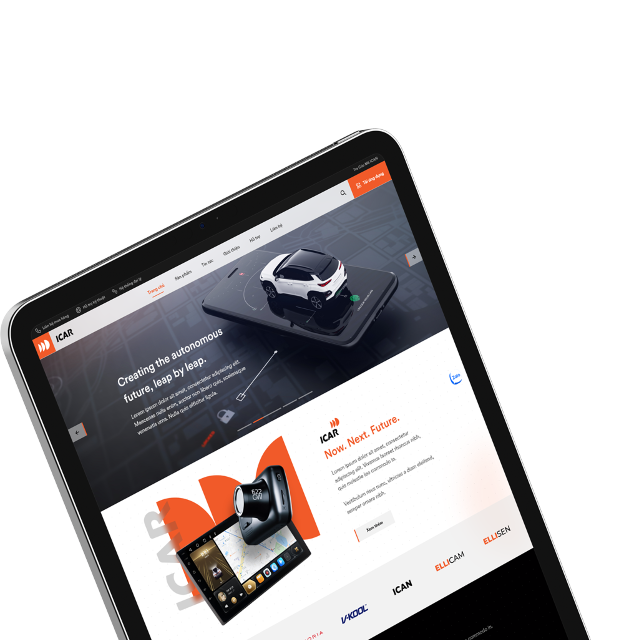Phần 9. Hướng dẫn truy cập vào hệ thống Mazda connect bằng máy tính bằng WinSCP

Mục đích:
Thay đổi ảnh nền. Áp dụng: Mazda3 All New và các dòng xe Mazda thế hệ kế tiếp của Mazda được trang bị hệ thống Mazda Connect.Hệ thống Mazda Connect được viết dựa trên hệ điều hành *nix giống như Android, iOS hay nhưng hệ Unix/Linux khác. Để truy cập vào hệ thống chúng ta sẽ truy cập qua Remote Command là SSH. Ai là dân công nghệ hoặc quản trị Server *nix đều biết cái này.Mình sẽ viết và sử dụng cách làm sao đơn giản nhất để ai cũng có thể tự làm được, không phức tạp và rắc rối, rủi ro. Bạn cần chuẩn bị sẵn file ảnh hình nền kích cỡ 840x481px và đặt tên là background.png
Bước 1: Mình dùng điện thoại để phát truy cập WIFI di động từ điện thoại của mình (mục đích này để kết nối với hệ thống của xe và dễ dàng tìm IP).
Bước 2: Trên hệ thống của Mazda Connect chọn Setting / Device / Network Connection sau đó chọn kết nối đến điểm truy cập WIFI (xem hình).
Bước 3: Kết nối máy tính xách tay vào điểm truy cập WIFI di động. Như vậy là xe Mazda, Điện thoại, Máy tính đều được kết nối với nhau.
Bước 4: Tải chương trình WinSCP (dùng để kết nối hệ thống và upload file hình nền lên hệ thống) tại http://winscp.net/download/winscp571setup.exe– Khi cài đặt chương trình nó sẽ có chọn chế độ xem là Command hoặc Explorer (Giao diện), mình chọn Command.
Bước 5: Mở WinSCP điền thông tin kết nối của máy chủ (xe Mazda, lấy IP bằng cách vào điểm truy cập di động do điện thoại mình phát sẽ nhìn thấy, tên thiết bị là CMU) (Xem hình). Ở đây IP của mình lấy là 192.168.43.157 (Dải IP này chỉ khác 3 số cuối cùng nằm cùng dải phát của điện thoại hoặc Modem WIFI). Tên kết nối là “root” và mật khẩu là “jci” (không có dấu nháy kép “).
Bước 6: WinSCP mở ra, hiện giờ có 2 cửa sổ, bên trái là máy tính của mình, bên phải là Mazda3. Tìm lên trên Menu ngay dưới Menu của chương trình WinSCP có nút chữ nhật màu đen hình cửa sổ có biểu tượng >, nhấn vào đó và cửa sổ lệnh mở ra, gõ lệnh “mount -o rw,remount /” (lưu ý không có dấu nháy kép “). Lệnh thành công đóng cửa sổ lại.
Bước 7: Cửa sổ bên trái WinSCP bạn chọn đến thư mục chứ hình nền muốn tải lên, hình nền phải là dạng .png và tên file là background.png. Bên phải là thư mục của Mazda3, bạn click vào .. cho đến khi về đầu thư mục gốc và sau đó chọn đường dẫn như sau: /jci/gui/common/images/ tại thư mục này bạn sẽ thấy file background.png hình nền của hệ thống đang dùng (Bạn có thể lưu lại để khi khác sử dụng) bằng cách trên menu của cửa sổ phải chọn Download (nhớ chọn thư mục khác ở cột bên trái tránh đè lên file đang muốn up lên).
Bước 8: Tại cửa sổ bên trái trên menu cửa sổ chọn file background và nhấn vào upload, hệ thống hỏi có ghi đè không, bạn chọn YES để ghi đè file là được.
Bước 9: Khởi động lại hệ thống bằng tổ hợp phím Command trên Mazda3: MUTE + NAV + BACK giữ 10s hoặc tắt điện xe đi bật lại.
Các bạn vừa đọc hết phần cuối cùng trong loạt bài viết Hướng dẫn hack, cài đặt phần mềm và bản đồ cho xe Mazda
==================================
Một số phần khác cùng chủ đề Hướng dẫn hack, cài đặt phần mềm và bản đồ cho xe Mazda các bạn có thể đọc thêm tại đây:
Phần 1. Giới thiệu tổng quan về việc Hack hệ thống Mazda Connect (gọi tắt là CMU):
Phần 2. Những tính năng có thể có được sau khi hack hệ thống Mazda connect
Phần 3. Hướng dẫn hack hệ thống Mazda connect có phiên bản phần mềm thấp hơn 59.00.502
Phần 4. Hướng dẫn hack (root) hệ thống Mazda connect có phiên bản phần mềm mới hơn 59.00.502
Phần 5. Hướng dẫn cài các tùy chỉnh, phần mềm cho CMU sau khi đã hack
Phần 6. Hướng dẫn cài bản đồ Việt Nam cho xe Mazda
Phần 7. Hướng dẫn chạy lại phần mềm cho đầu Mazda Connect về nguyên bản
Phần 8. Hướng dẫn tự việt hóa ngôn ngữ cho hệ thống Mazda Connect
Phần 9. Hướng dẫn truy cập vào hệ thống Mazda Connect từ máy tính
===================================
Tin tức cùng chuyên mục